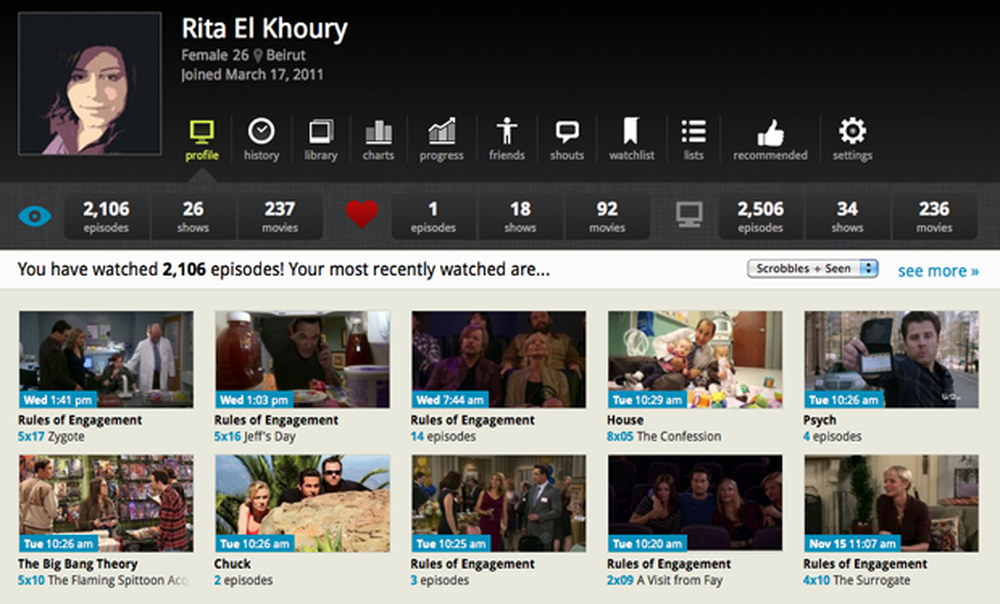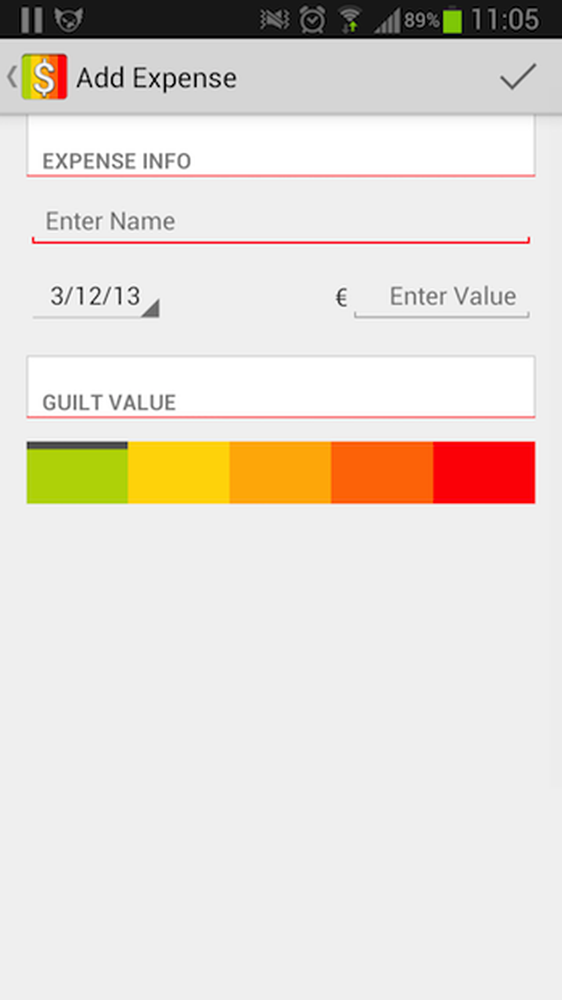Traccia l'utilizzo dell'alimentazione e controlla l'andamento in Task Manager di Windows 10
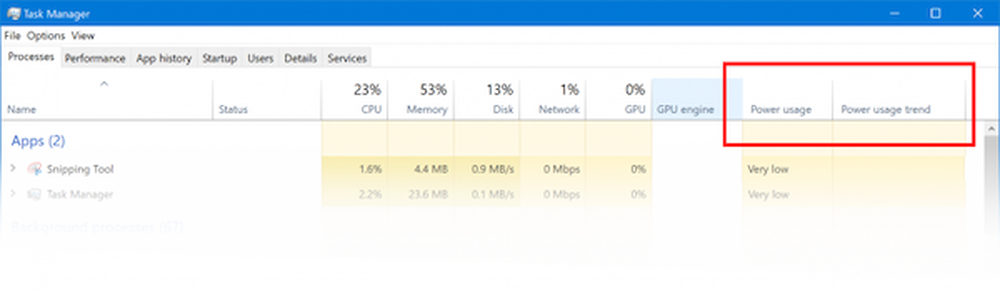
Una delle piccole, ma cruciali modifiche apportate a Windows 10 v1809 è la capacità di tenere traccia dell'utilizzo energetico delle app UWP e dei processi. Questa opzione è disponibile tramite Task Manager, proprio come l'utilizzo della GPU, che mostra quali app consumano più energia e la tendenza in generale.
Traccia l'utilizzo dell'alimentazione e controlla l'andamento nel Task Manager
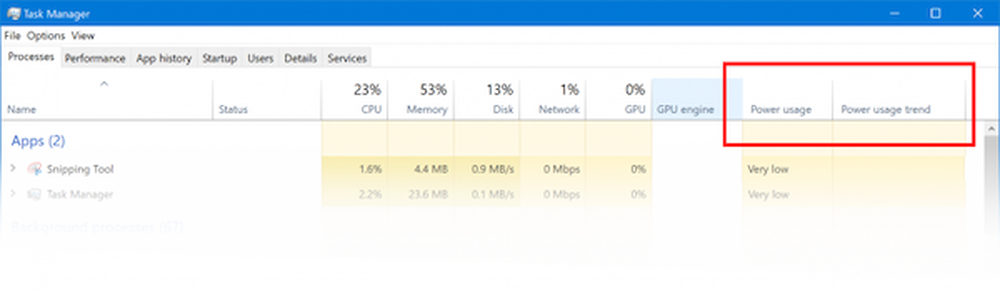
In precedenza la colonna della memoria principale nella scheda Processi Task Manager utilizzata per mostrare la memoria utilizzata dal processo UWP sospeso. Questo non è più disponibile. Con il nuovo modello di gestione della memoria, il sistema operativo può recuperare la memoria utilizzata da questi processi UWP sospesi quando necessario. La memoria richiesta può quindi essere utilizzata altrove quando è necessario da altri processi. Quindi sono stati tagliati fuori dal calcolo dell'utilizzo della memoria per riflettere l'effettivo utilizzo della memoria.
Tuttavia, la scheda dettagli mostrerà comunque un confronto tra gli utenti per effettuare un confronto. Le nuove aggiunte includono due colori di consumo energetico. Per prima cosa visualizza l'effettivo consumo energetico, mentre la seconda colonna mostra l'andamento dell'uso dell'energia in un periodo di tempo. Ciò aiuterà i clienti a capire quali app e servizi utilizzano più energia. La parte interessante è che le metriche sull'utilizzo dell'energia sono calcolate in base all'utilizzo della GPU, della CPU e del disco. Questo è molto utile quando si usano computer portatili che funzionano a batteria.La colonna di tendenza del consumo energetico viene continuamente aggiornata. La tendenza è basata sull'utilizzo per oltre due minuti di ogni app e servizi. Di solito è vuoto quando inizia e popola nel tempo. Quindi, è quasi in tempo reale e può anche aiutare gli sviluppatori a sapere se le loro app consumano più energia.
Mentre questo è disponibile per impostazione predefinita, se non è possibile visualizzarlo nel Task Manager, seguire i passaggi:
- Fare clic con il tasto destro sulla barra delle applicazioni e selezionare Task Manager per avviarlo.
- Quindi di nuovo fare clic con il tasto destro su una qualsiasi delle intestazioni delle colonne.
- Selezionare Utilizzo alimentazione e Tendenza utilizzo alimentazione.
Dovresti vedere il valore da molto basso a molto alto per entrambe le colonne invece di mostrare la percentuale.
Tieni presente che Windows 10 recupera solo la memoria dalle app UWP sospese e non da altre app. Pertanto, se non si utilizzano le app UWP, qualsiasi consumo di memoria visualizzato nel task manager è accurato.